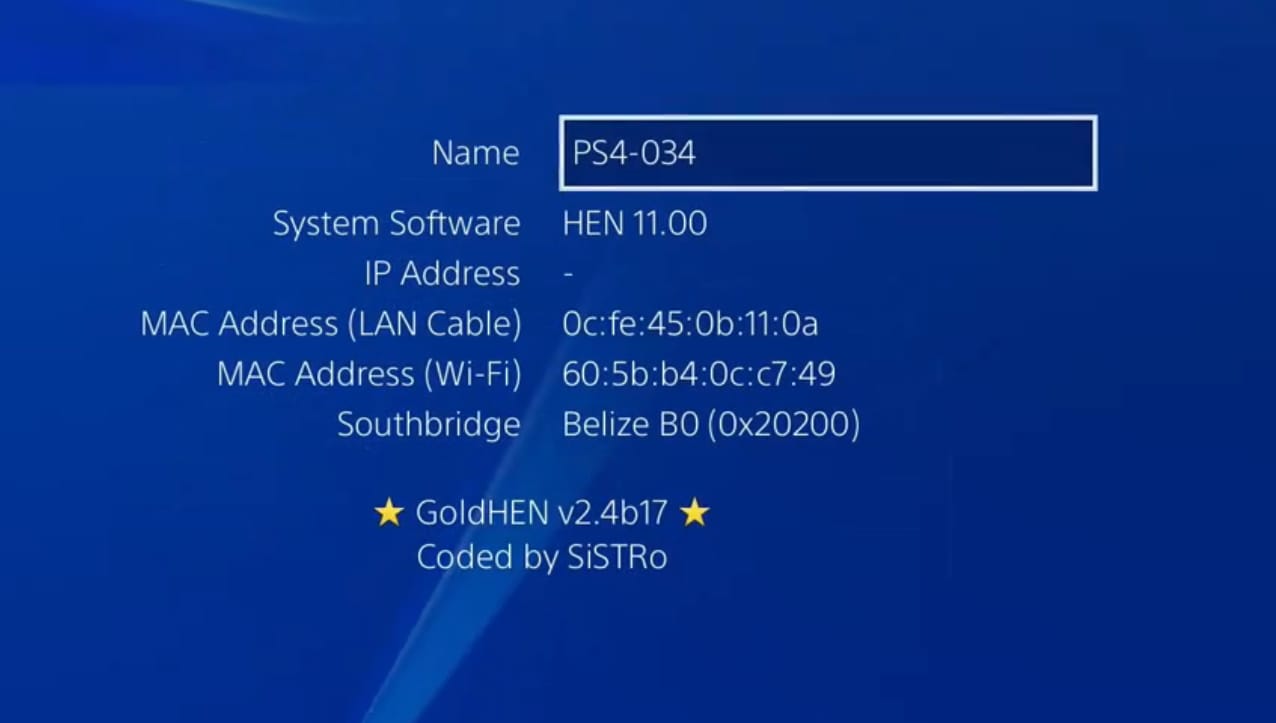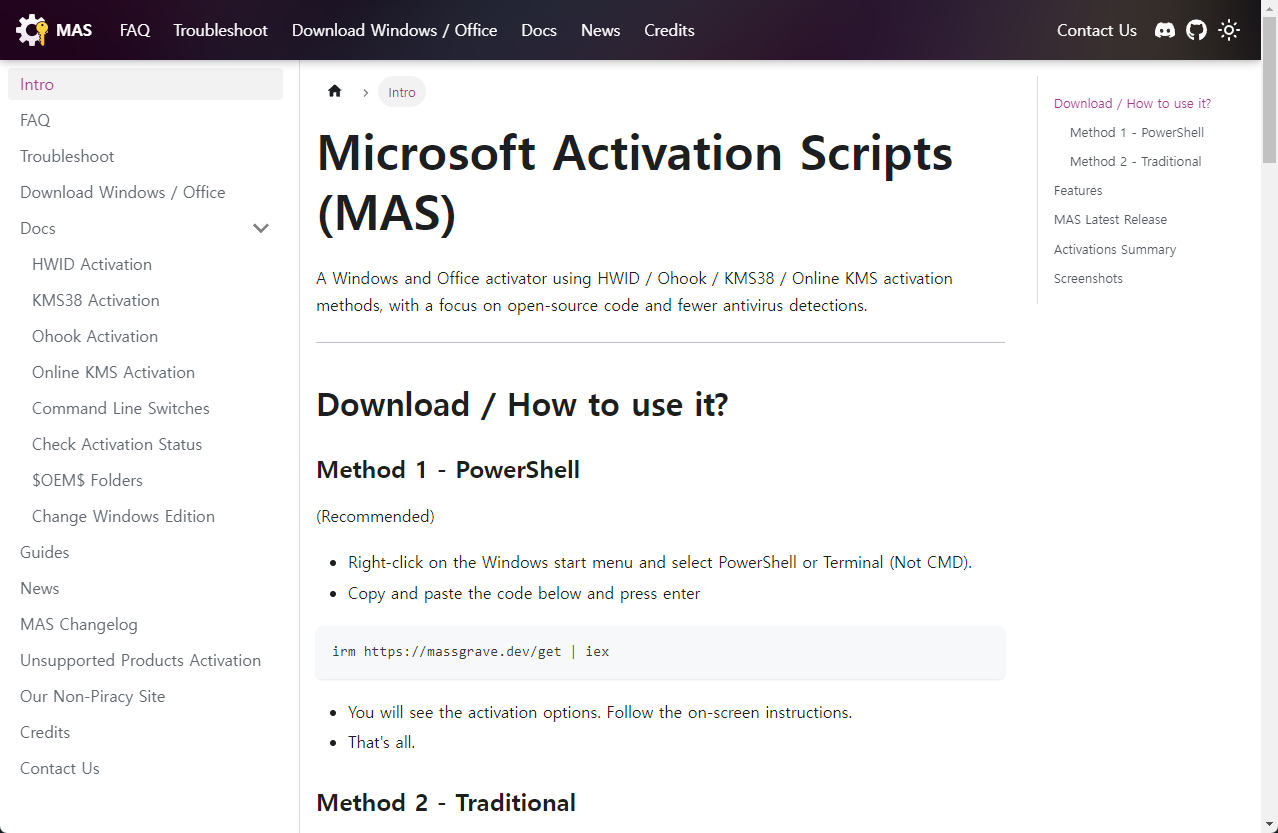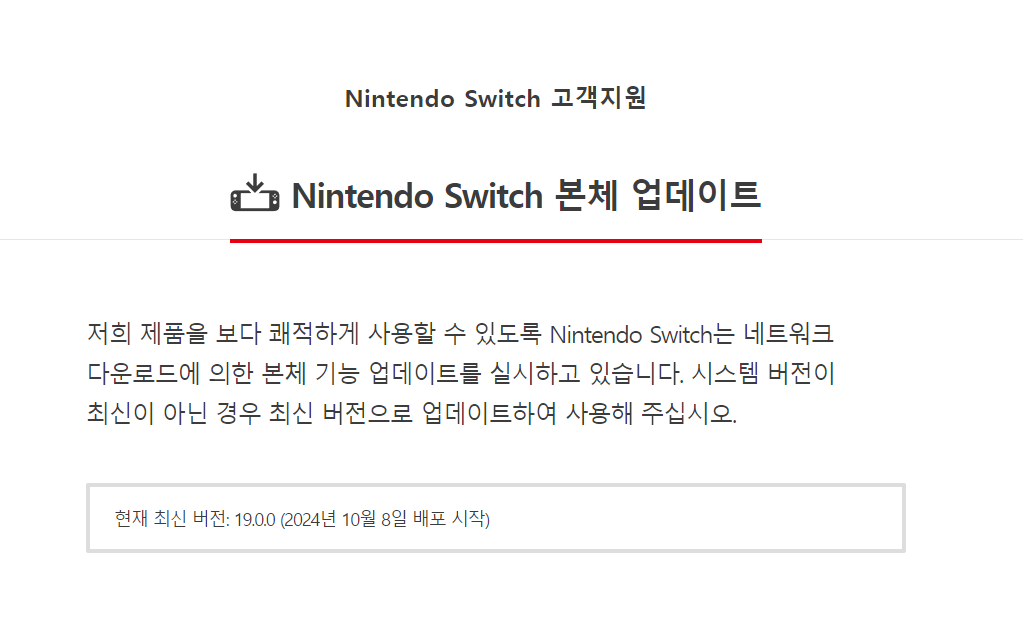최근 일이 많아서 다루질 못하고 있는 닌텐도 스위치 라이트의 간단한 업데이트 후기를 올려보겠습니다.
일단 국내 환경에선 단연 웜부트 캐시(Warmboot Mariko)를 품고 있는 ASAP 이 모드칩 계열에서는 가장 추천 드릴 수 있는 CFW(커스텀 펌웨어) AIO(올인원)이라고 할 수 있겠습니다.
블로그에서 최신버전의 설치 가이드의 경우 작성 예정은 있으나 당분간은 개인사정으로 잠시 중단 된 상황입니다.
무려 3주나 길을 헤메고 표류 중인데 가능하면 업무가 좀 정리되는대로 남는 스위치 라이트(17.0.0) 2호기를 이용해 새로 정리된 글을 작성해 볼 예정입니다.
최근에도 마찬가지지만 초보자들은 헷갈리기가 워낙 쉽습니다.
CFW 설치는 한번만 직접 해보면 어렵지 않은 작업으로 특히나 ASAP의 경우 전체 설치 과정이 워낙 간단합니다.
변경사항 역시 17.0.0과 18.0.1 버전간의 차이가 사실상 없다고 보는게 맞는데 문제는 항상 자동 업데이터들의 구조상, 기존 파일 삭제에 대한 부분에서 어려움을 겪습니다.
자동 설치의 경우 사용자의 파일을 지정해서 불필요한 내용만 발라내서 개발자가 일일이 지워주는 형태에 가깝기 때문에 환경에 따라 다양한 문제들이 발생 가능합니다.
특히나 최근까지 헤카테 pkg1 에러 같은 경우 시그패치가 누락되어 존재하지 않는등 대부분 기존 설정 파일의 fss0가 문제인 경우였습니다.

시그패치를 다운로드 받는 사이트 역시 상태에 따라 다운로드가 실패할 수 있으니 국내 커뮤니티 등에서 설치 전에 후기들을 잘 살펴보는 것이 좋겠습니다.

우선 커펌의 경우 업데이트라면 최소한 SD 카드의 파일들을 미리 정리하는 것을 추천하고 있습니다.
여러분의 SD 카드에서 정펌(시스낸드)에서 사용하는 폴더인 Nintendo 는 물론, 에뮤낸드의 파일 위치정보를 담는 emuMMC 폴더만 남기고 작업을 하는 것 입니다.

업데이트를 위해 스위치의 전원을 종료하고 SD 카드를 분리합니다.
첫번째 순서는 먼저 SD 카드를 분리하고 ASAP.exe를 이용해 CFW 관련 파일들을 모두 업데이트 해주는 것이 시작입니다.
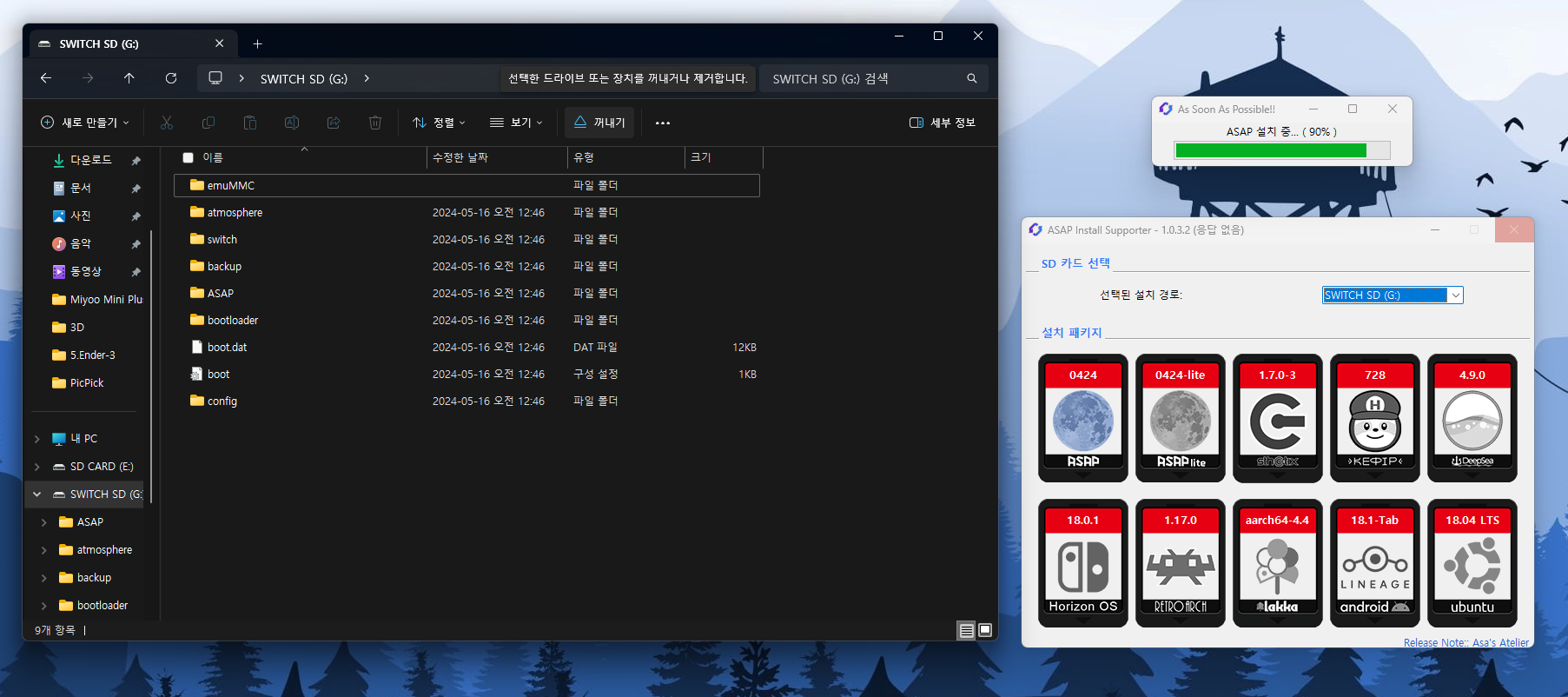
미리 SD 카드의 파일들을 정리해 두었다면 설치시 적어도 파일이 서로 꼬일 일은 없으니 비교적 안전하게 작업이 가능합니다.
다음은 ASAP.exe 를 이용해 ASAP 카트리지 모양을 눌러 설치를 진행하게 되면 알아서 SD 카드에 필요한 파일과 폴더들이 생성됩니다.
이번 라이트의 경우 PicoFly 모드칩이니 설치 과정에서 나타나는 선택지들도 간단합니다.
Erista가 아니라고 선택하고 SXOS는 사용하지 않음, 그리고 시그패치(sigpatches)는 포함해서 설치하겠다고 선택하는 것이 전부입니다.
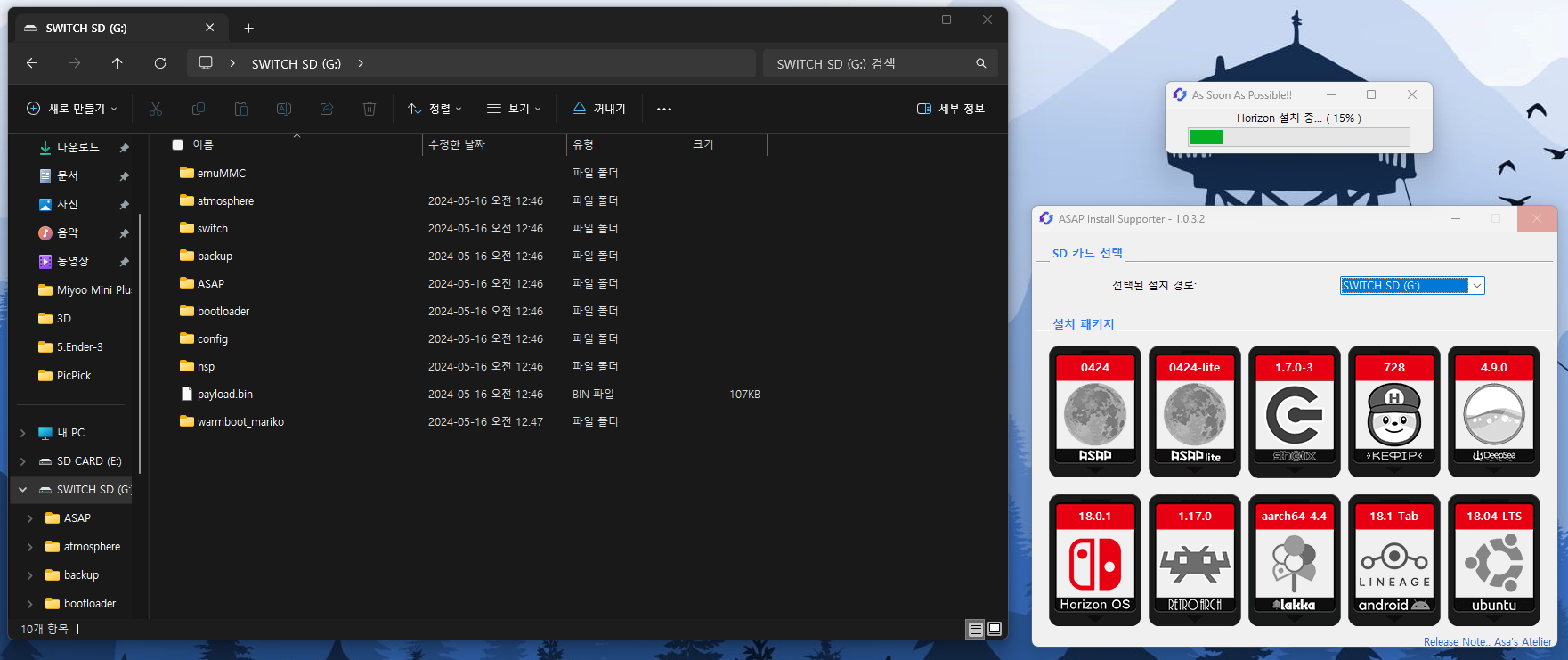
그리고 이번 업데이트에서 한가지 팁도 있었습니다.
스위치의 운영체제(HOS 혹은 펌웨어)를 업데이트 하실 생각으로 Horizon OS 를 커펌 직후 업데이트하기 위해 미리 받아두시면 안되겠습니다.
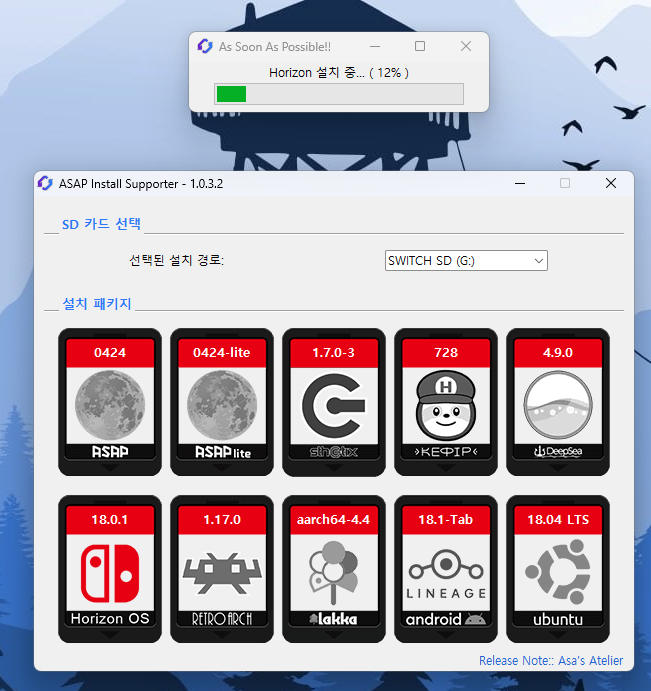
ASAP의 설치 스크립트인 ATLAS 에서 따로 기존 버전을 체크할 수 없다보니 Firmware 폴더를 일단 날려버리는 것으로 확인했습니다.
따라서 업데이트를 하려거든 미리 펌웨어를 받을게 아니라 먼저 CFW 설치 이후 SD 카드 분리해 ASAP.exe 에서 다시 다운로드 받는 순서가 되어야 합니다.
SD 카드에 필요한 파일을 모두 설치했다면 다음은 스위치를 정펌으로 부팅을 진행합니다.

모드칩마다 상황이 조금씩 다를 수 있으나 요즘 모드칩 펌웨어들은 기본적으로 볼륨 + - 키를 함께 누른채로 전원 버튼을 누르면 곧 바로 정펌으로 부팅됩니다.
이를 통해 먼저 스위치의 정펌을 18.0.1 로 업데이트하도록 하겠습니다.
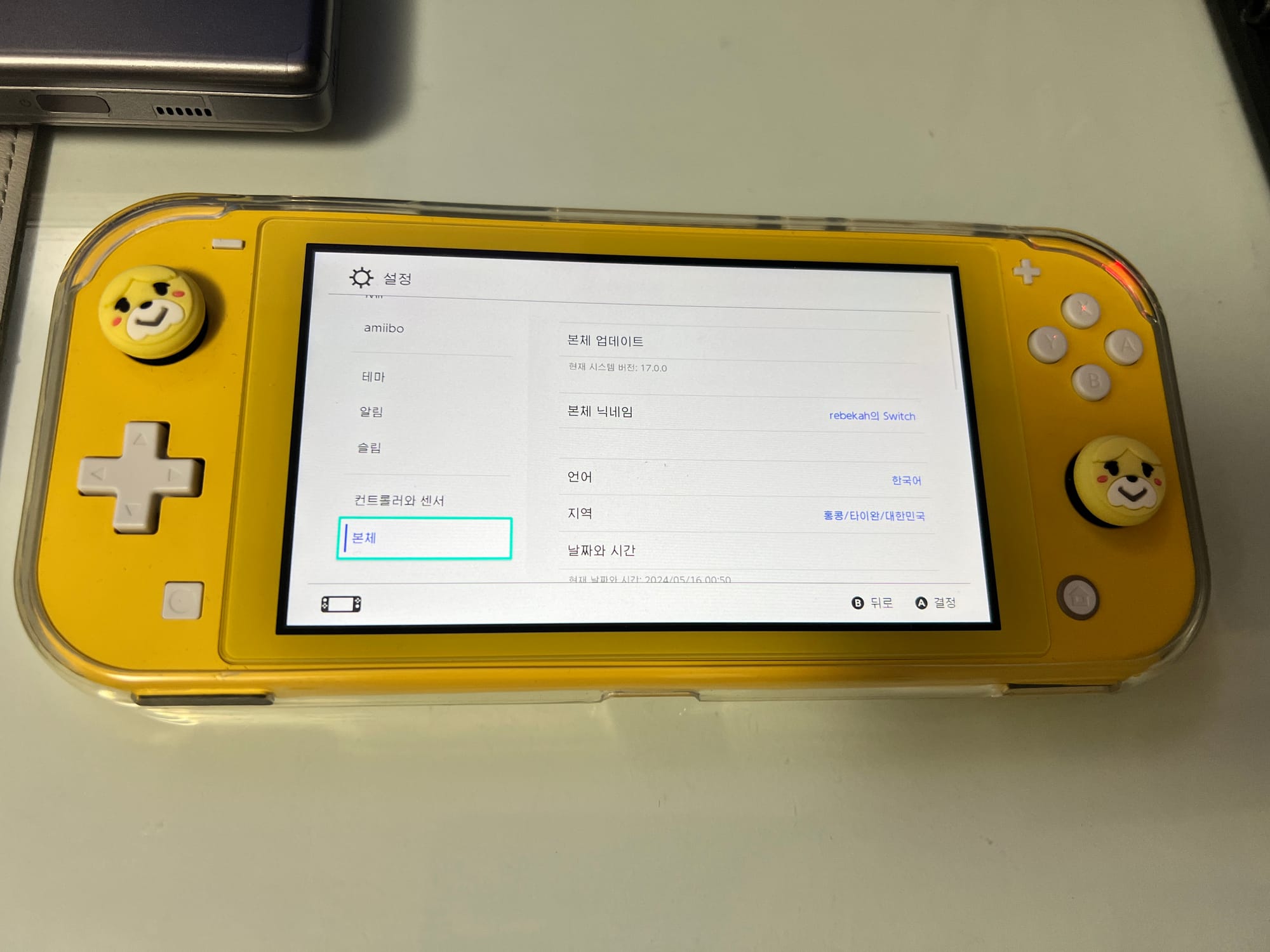
업데이트를 진행할 스위치 라이트의 버전은 17.0.0 버전입니다.






모드칩 스위치의 업데이트는 구형과 달리 주의해야할 사항들이 있으니 바로 다운그레이드를 방지하는 퓨즈(eFuse) 역시 업데이트 되어야 한다는 점입니다.
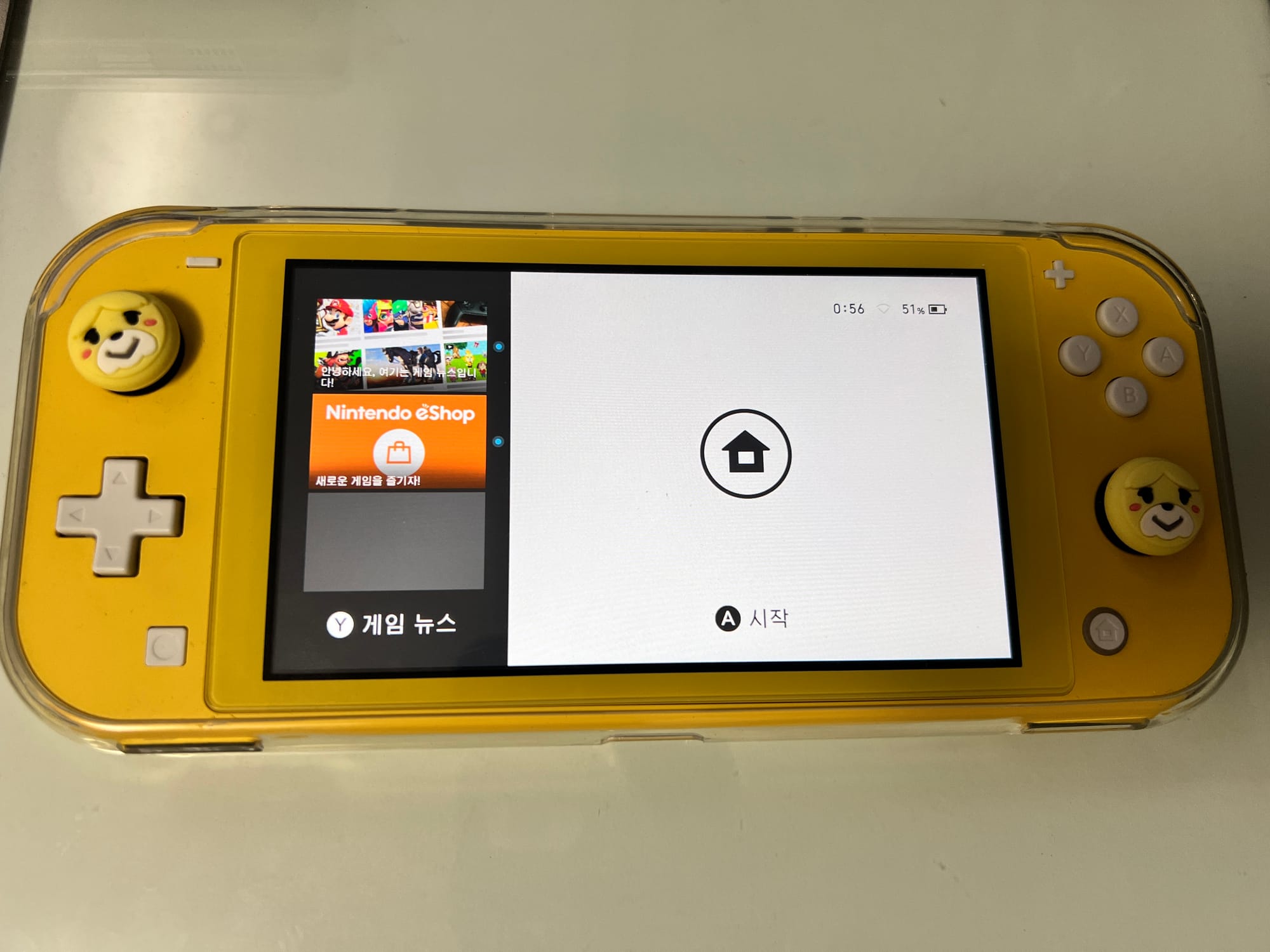
ASAP의 경우 웜부트 캐시가 탑재되어 있어 사용자들은 대부분 모르고 지나가지만 캐시가 기본 옵션이 아닌 KEFIR의 경우라면 CFW로 부팅이 되지 않을 수 있습니다.
여러분은 복잡할 것 없이 정펌은 정말 정펌에서만 업데이트 해주시고 1회는 반드시 일반 부팅해주셔야 한다는 것만 기억하세요!
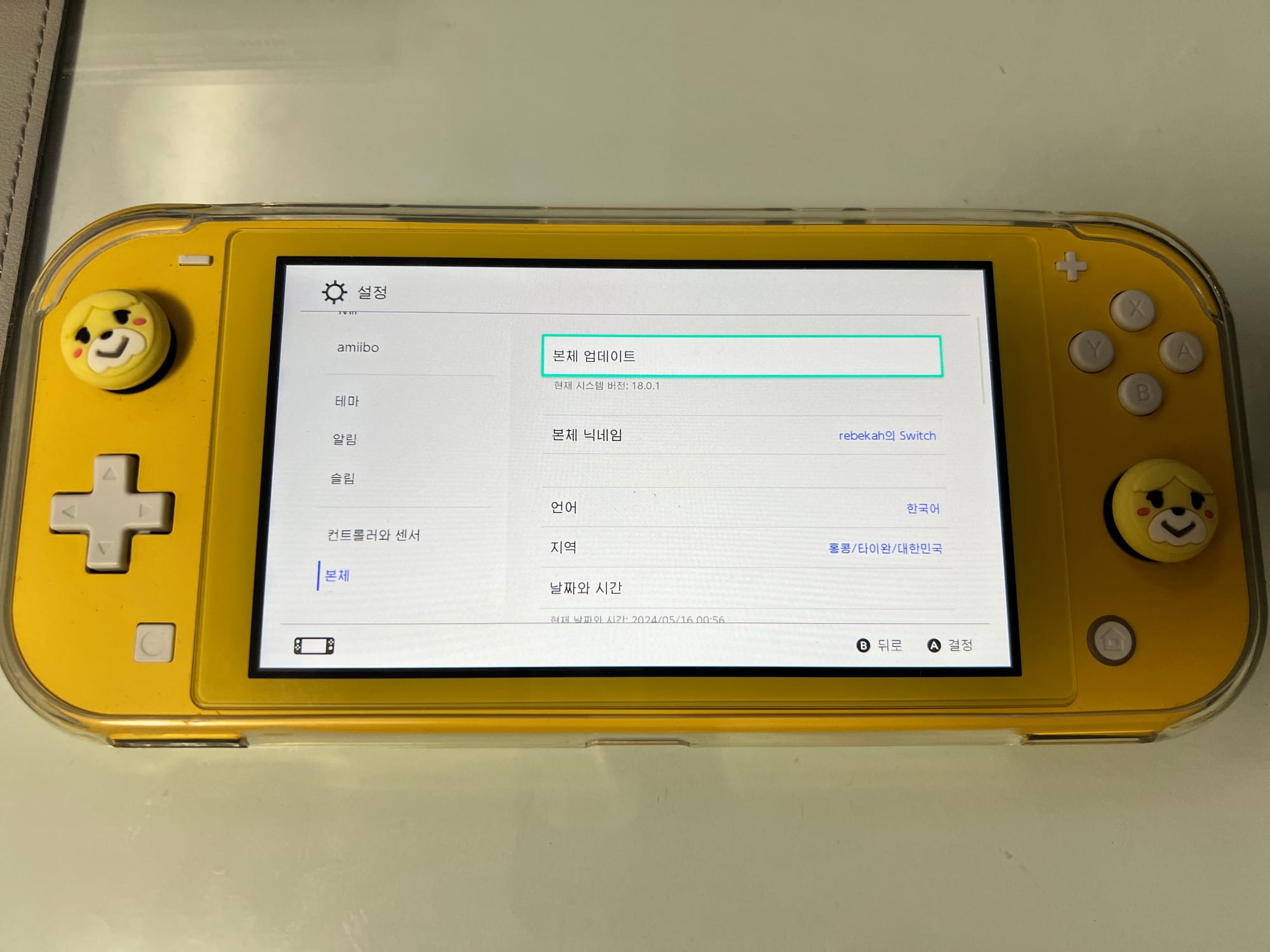
닌텐도 스위치 정펌에서 기본 기능인 OTA 업데이트를 통해 스위치가 18.0.1 버전으로 업데이트 완료된 것을 확인합니다.
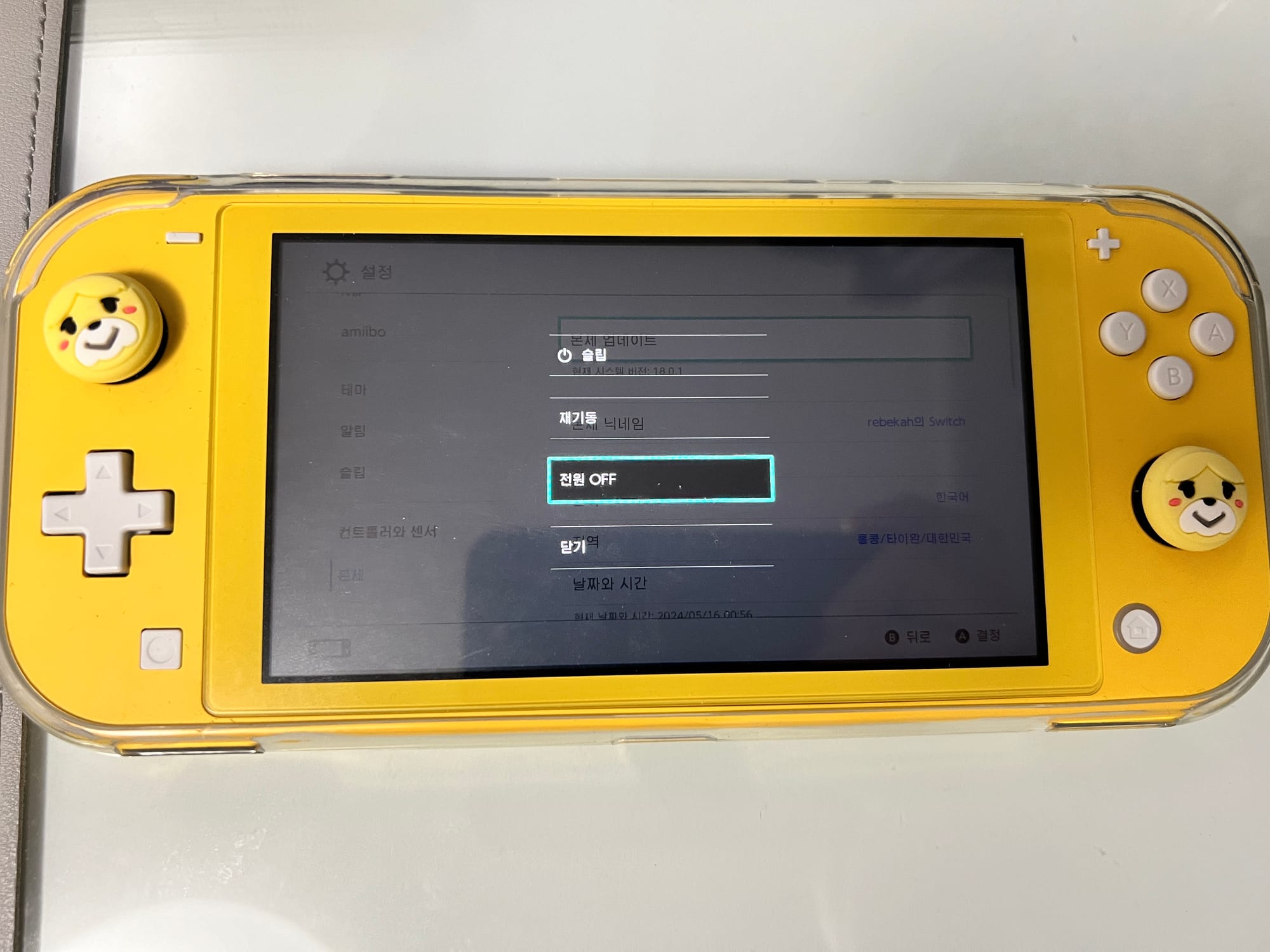
업데이트가 완료된 것을 확인했으니 전원을 종료해주도록 하겠습니다.






다음은 그냥 전원을 켜게 되면 모드칩이 알아서 언더볼팅을 통해 권한을 획득하는 과정을 거쳐 자동으로 ASAP의 업데이트 과정에 진입하게 됩니다.
이때 초기 수행되는 ATLAS 스크립트를 통해 불필요한 파일을 정리하거나 키파일을 추출하는 등의 일련의 작업이 수행됩니다.
처음 헤카테 화면을 만나면 필수 설정은 아니지만,헤카테의 시간을 설정하고 확인 버튼을 눌러주세요.
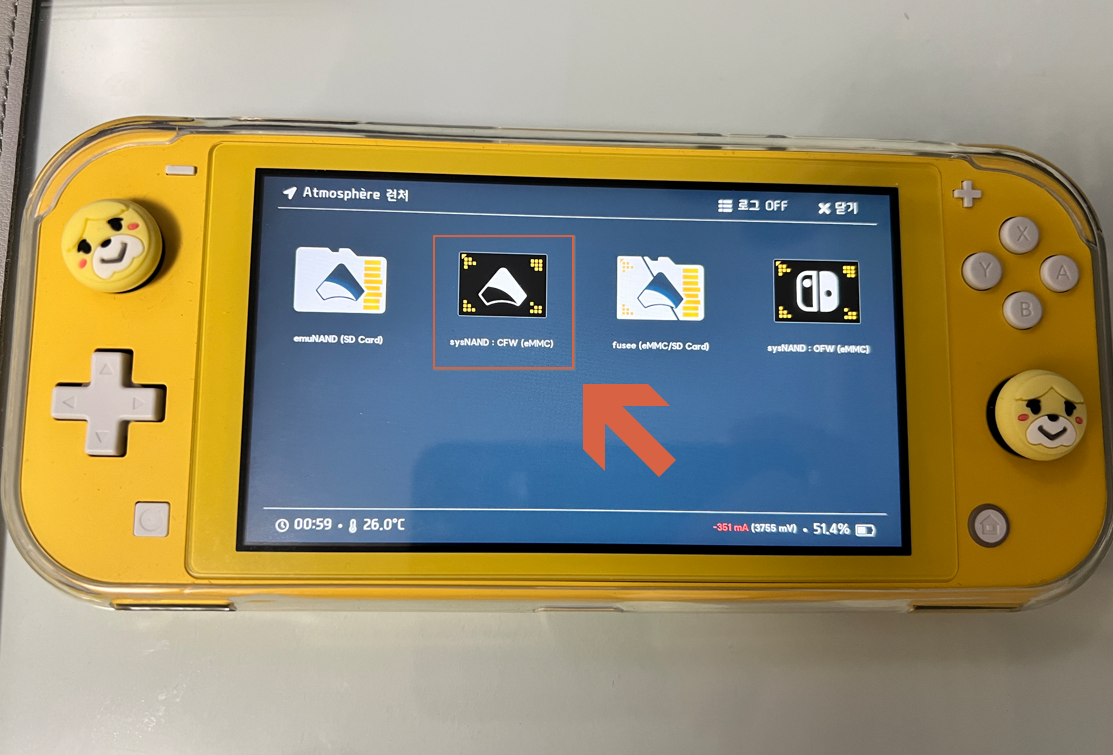
정펌(시스낸드) 업데이트 직후니 헤카테 메뉴의 Launch 항목에서 우선 시스낸드 커펌으로 한번 부팅하도록 하겠습니다.



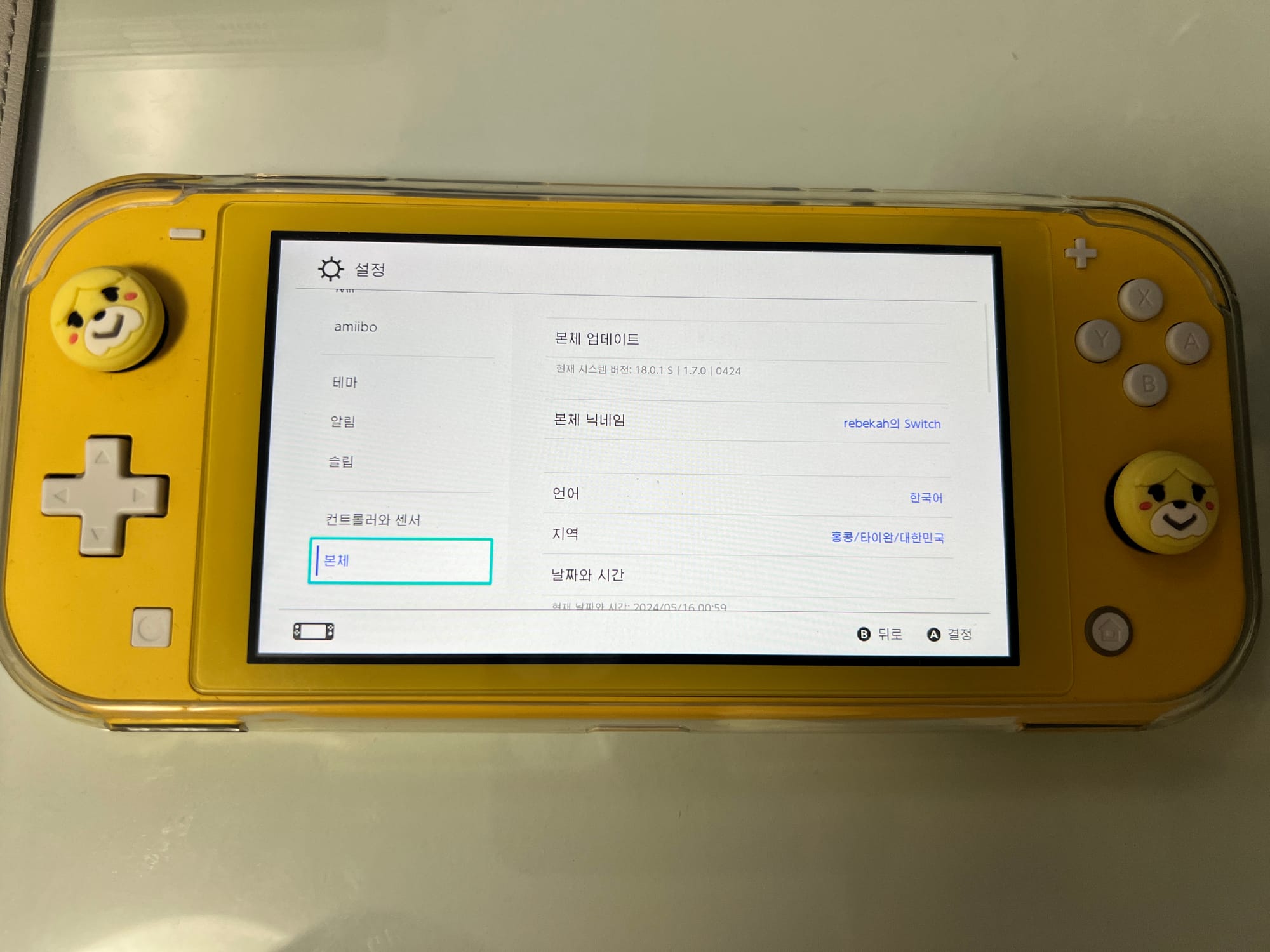
시스낸드 커펌으로 부팅 이후 스위치 펌웨어 18.0.1 버전을 지원하는 아트모스피어 1.7.0 버전 기반의 커펌이 정상적으로 실행되고 있는 모습을 확인 할 수 있습니다.
달리 문제가 없으니 그대로 기기의 전원을 종료하도록 합니다.

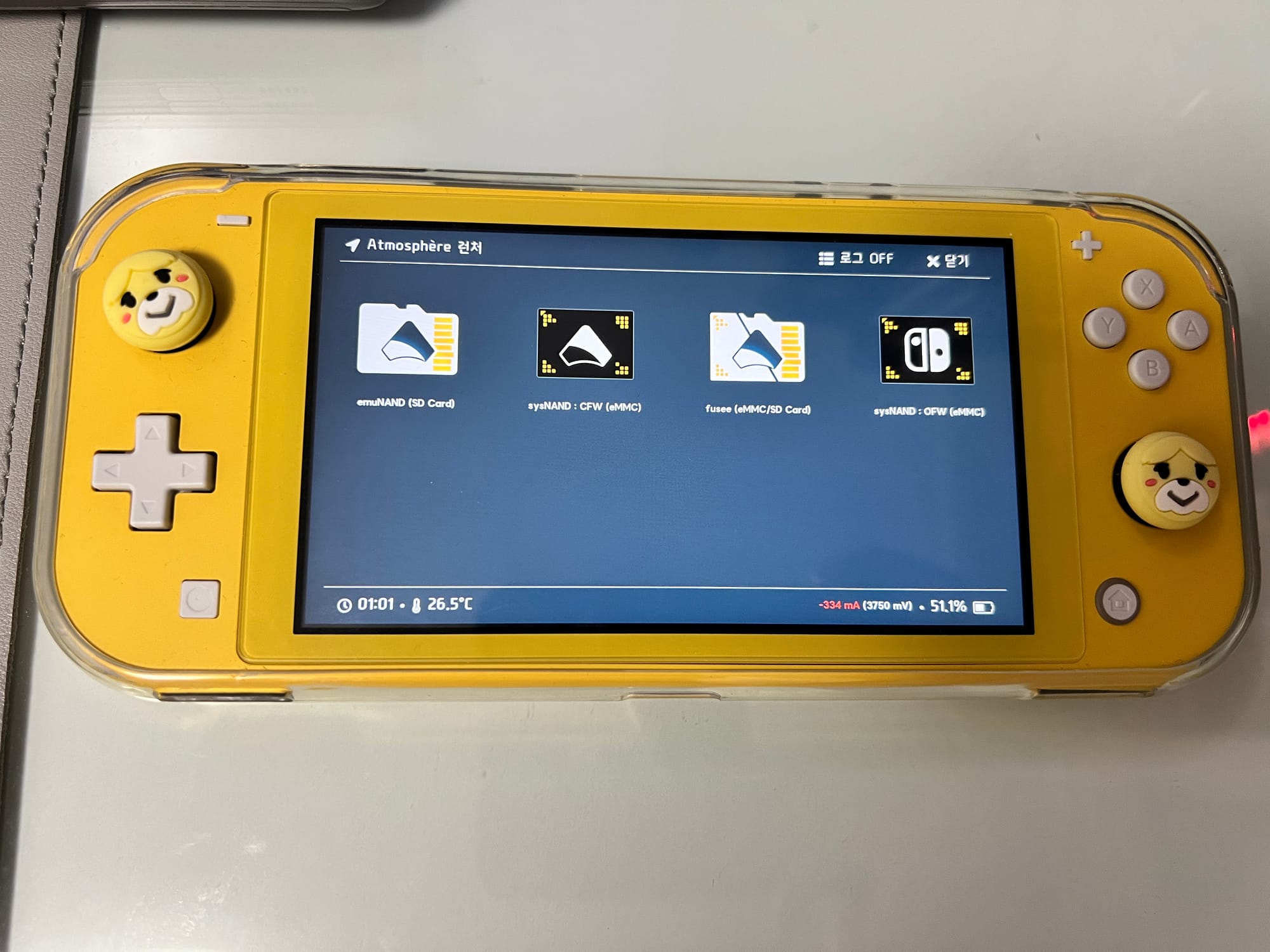




이번에는 헤카테 메뉴의 Launch 항목에서 에뮤낸드로 부팅을 진행해줍니다.
버전은 17.0.0 으로 정상적으로 CFW로 진입하고 부팅 되는 모습입니다.
이제 시스낸드와 동일하게 버전을 맞추기 위해 기기를 종료하겠습니다.
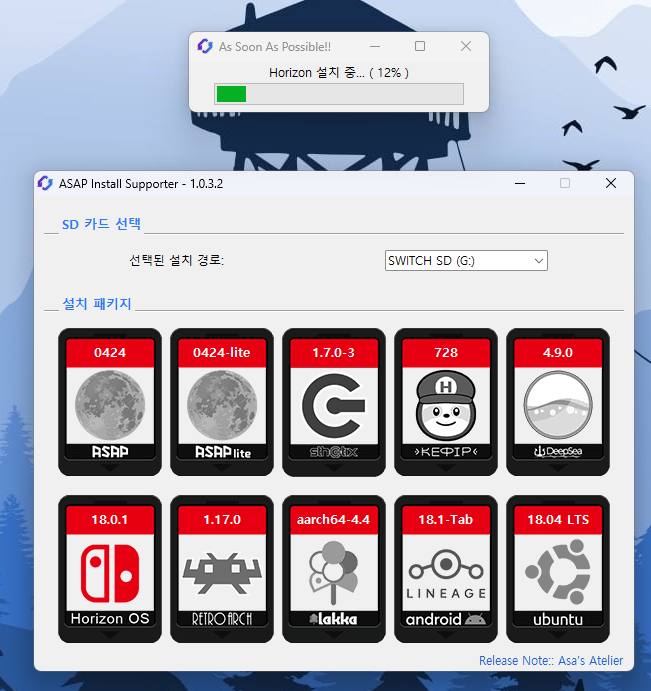
스위치의 SD 카드를 분리하고 PC를 통해 다시 ASAP.exe 를 실행해 Horizon OS 를 설치해줍니다.
프로그램 상 표현은 설치 중이지만 사실 SD 카드 내 Firmware 라는 폴더에 NCA 타입의 18.0.1 펌웨어 파일들이 다운로드 되는 구조입니다.
따라서 실제로 에뮤낸드 펌웨어를 업데이트 하기 위해서는 직접 사용자가 에뮤낸드 커펌 부팅 이후 데이브레이크(Daybreak)를 이용해 수동으로 업데이트를 진행해야합니다.
다음은 스위치를 에뮤낸드로 부팅해 데이브레이크를 실행하겠습니다.

R키를 누른채로 앨범에 진입해 홈브류 메뉴를 실행하고 데이브레이크를 선택해줍니다.
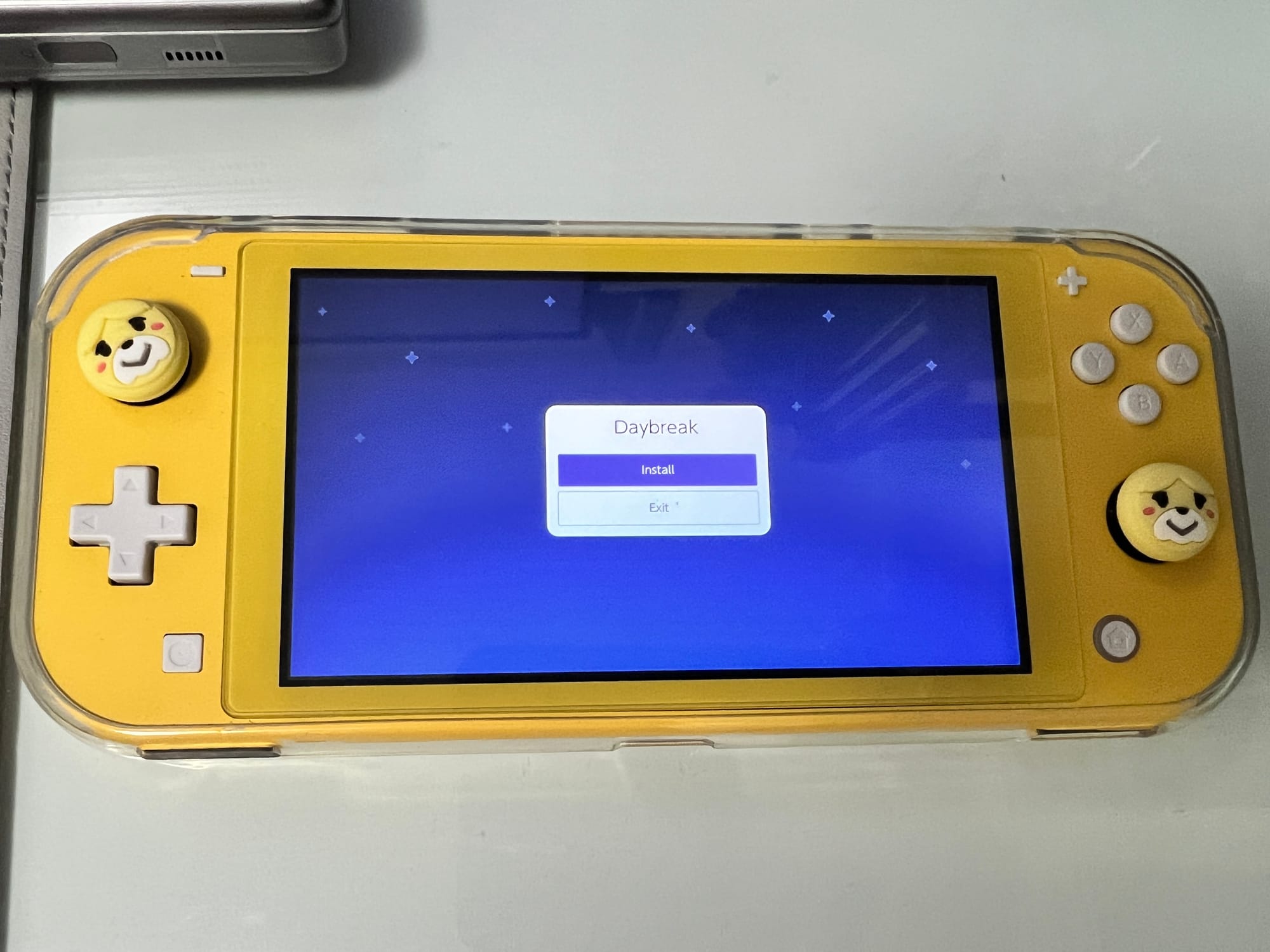
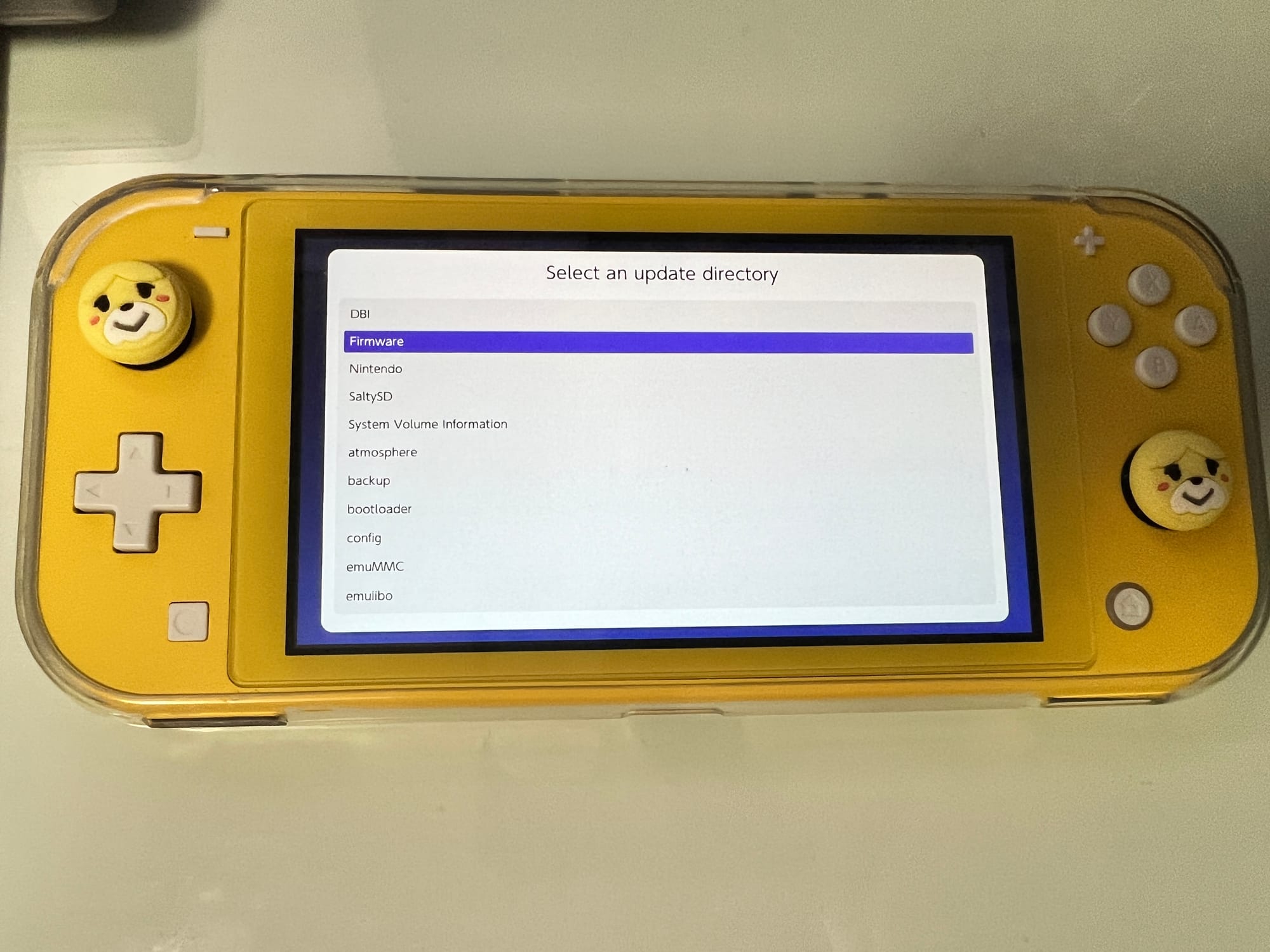
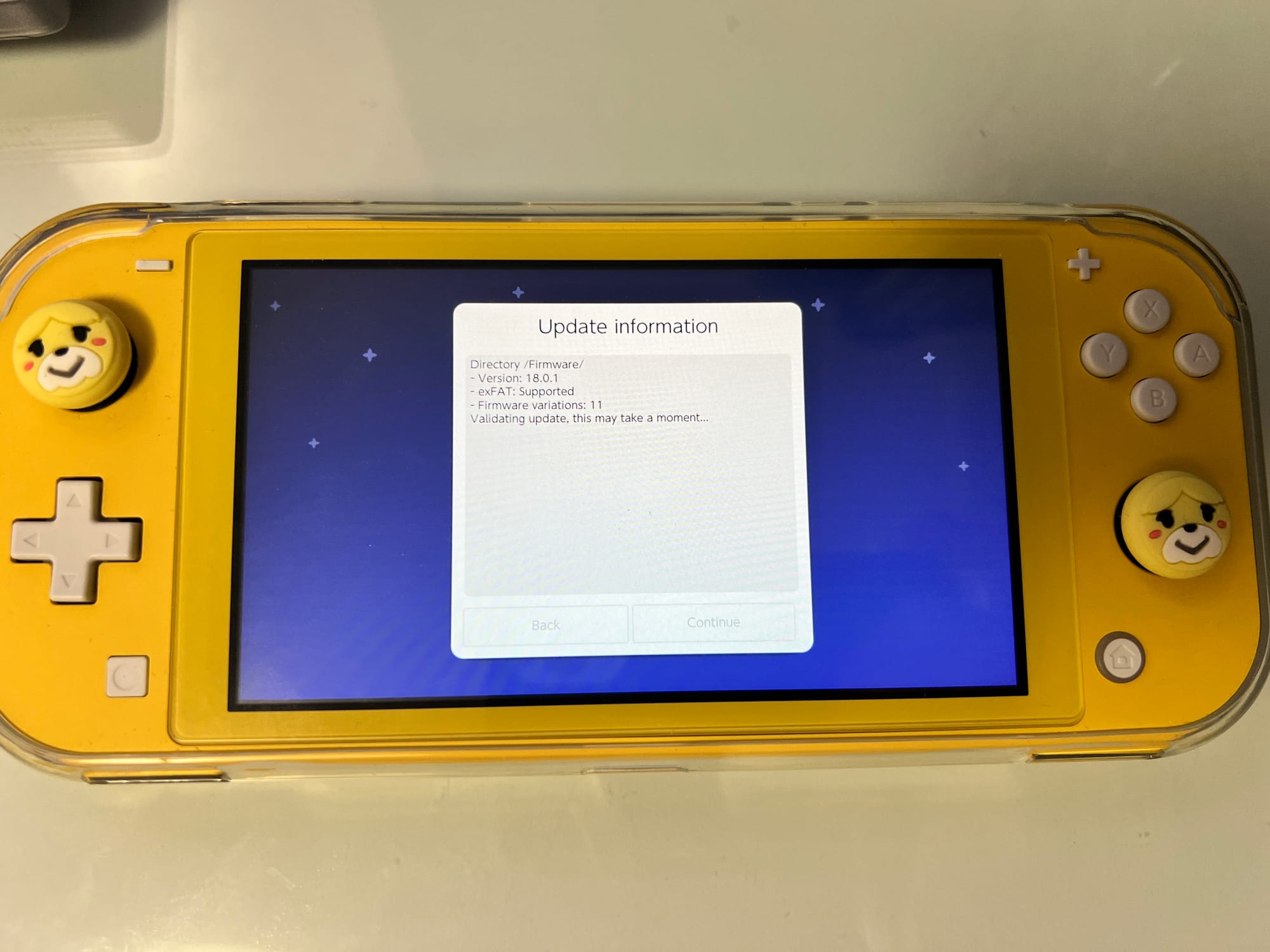
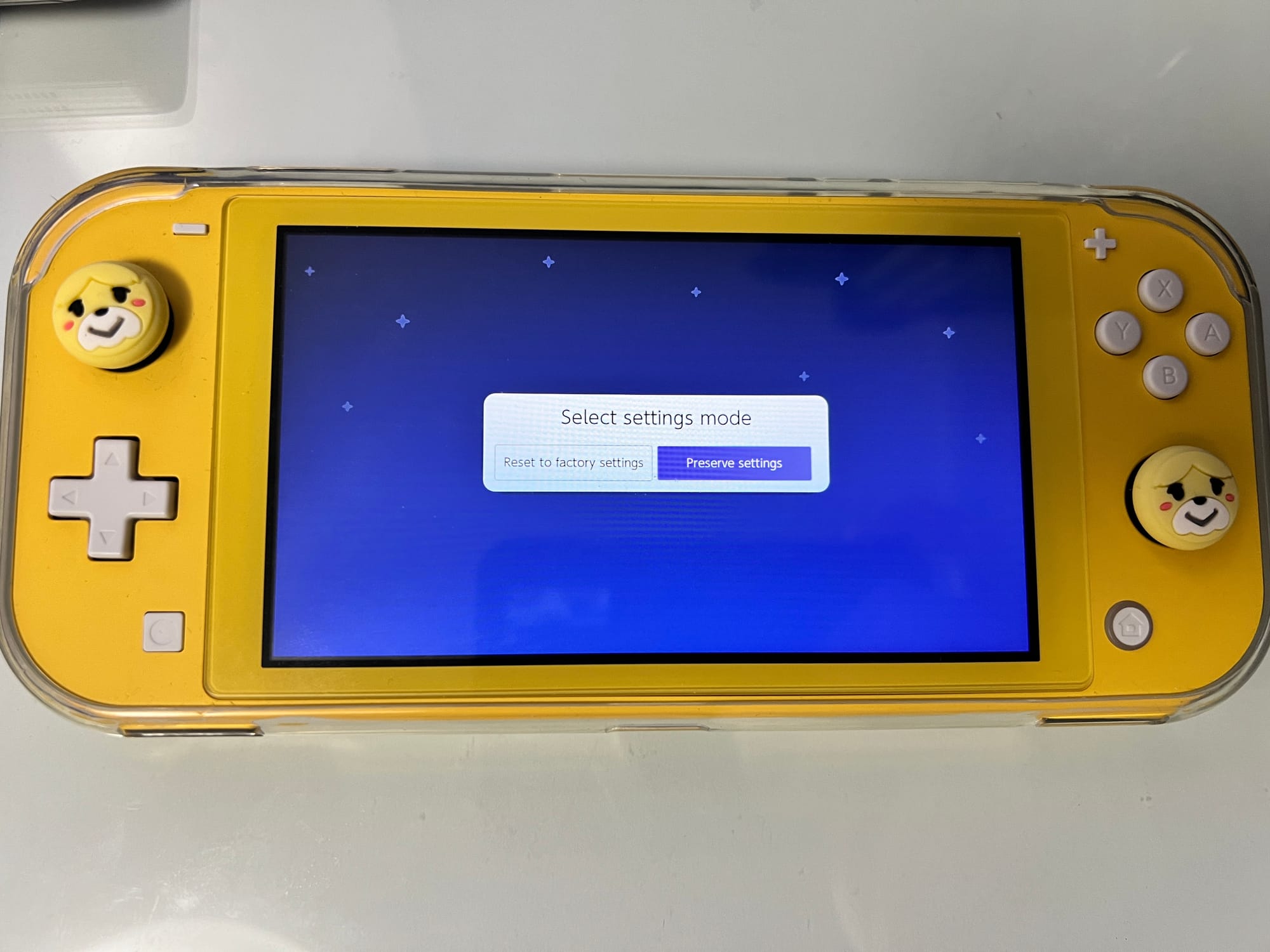
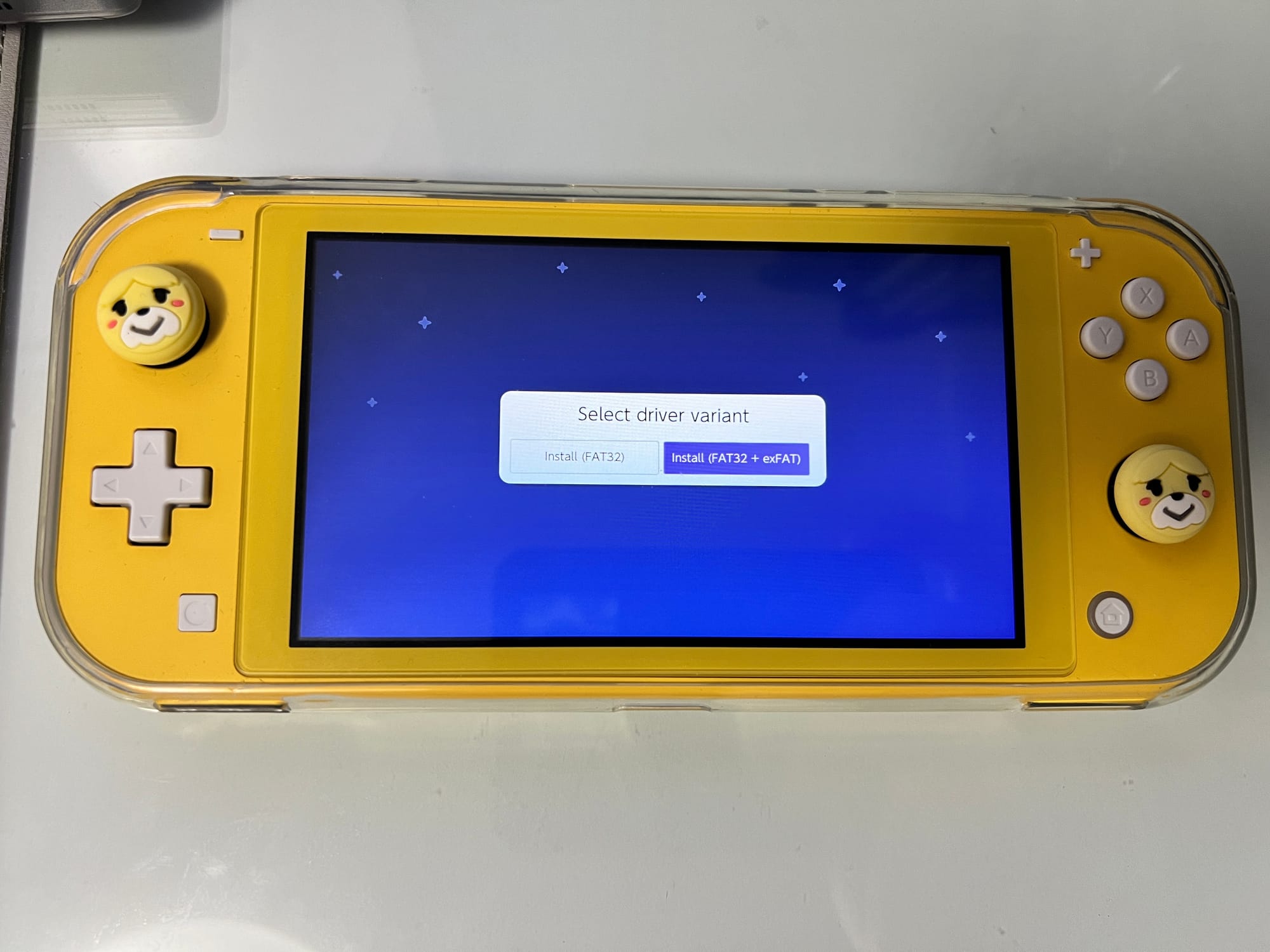
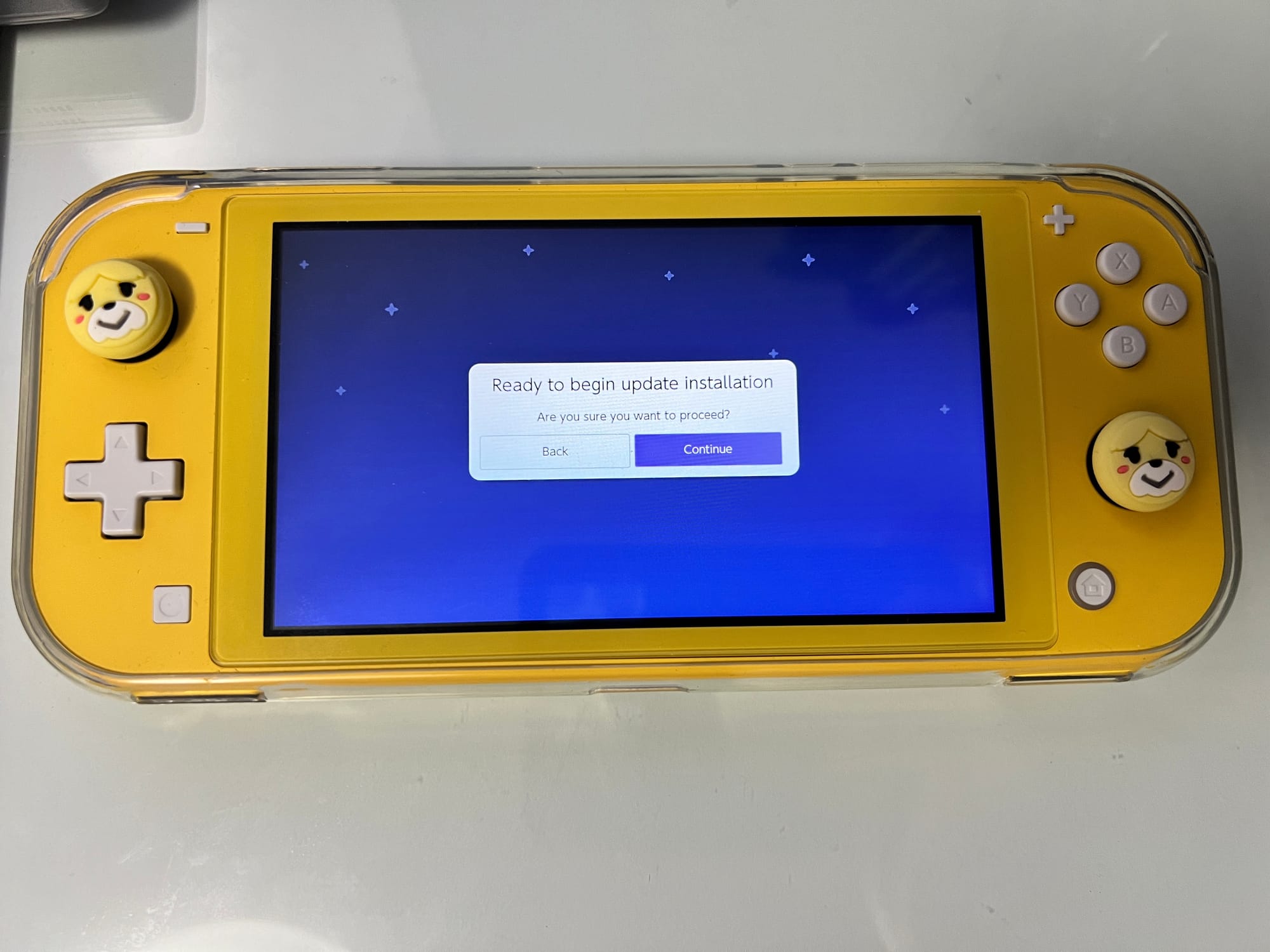
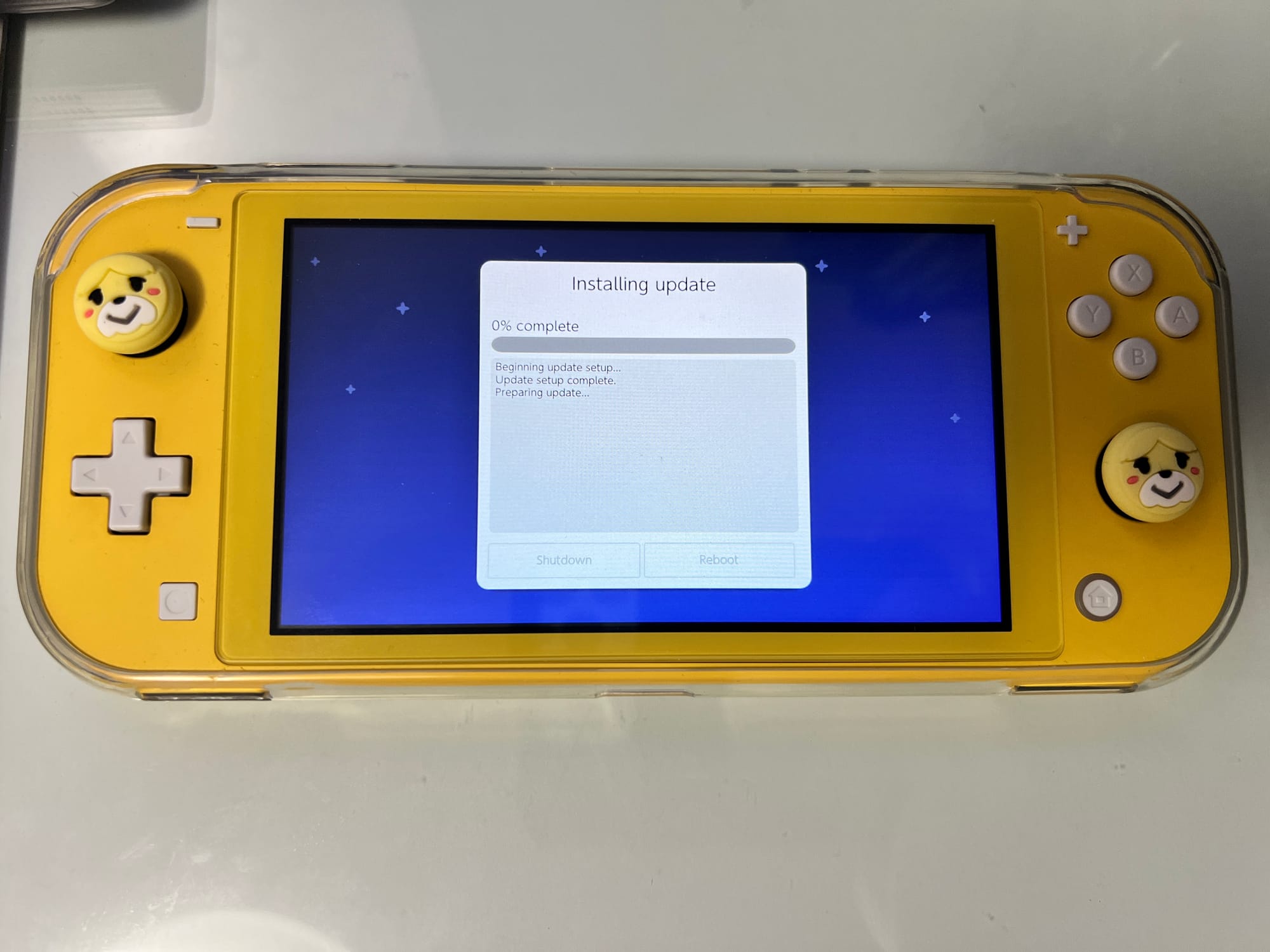
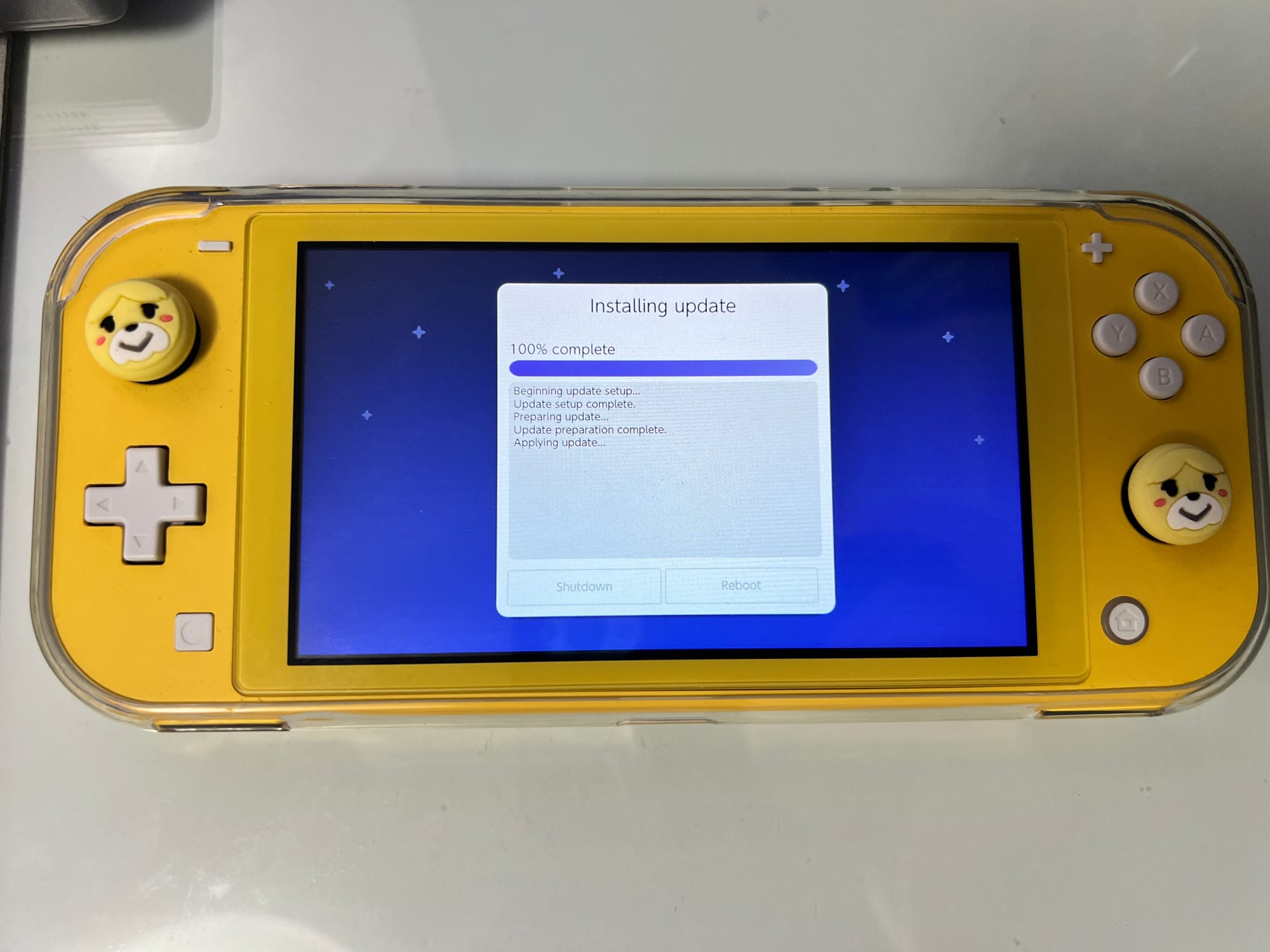
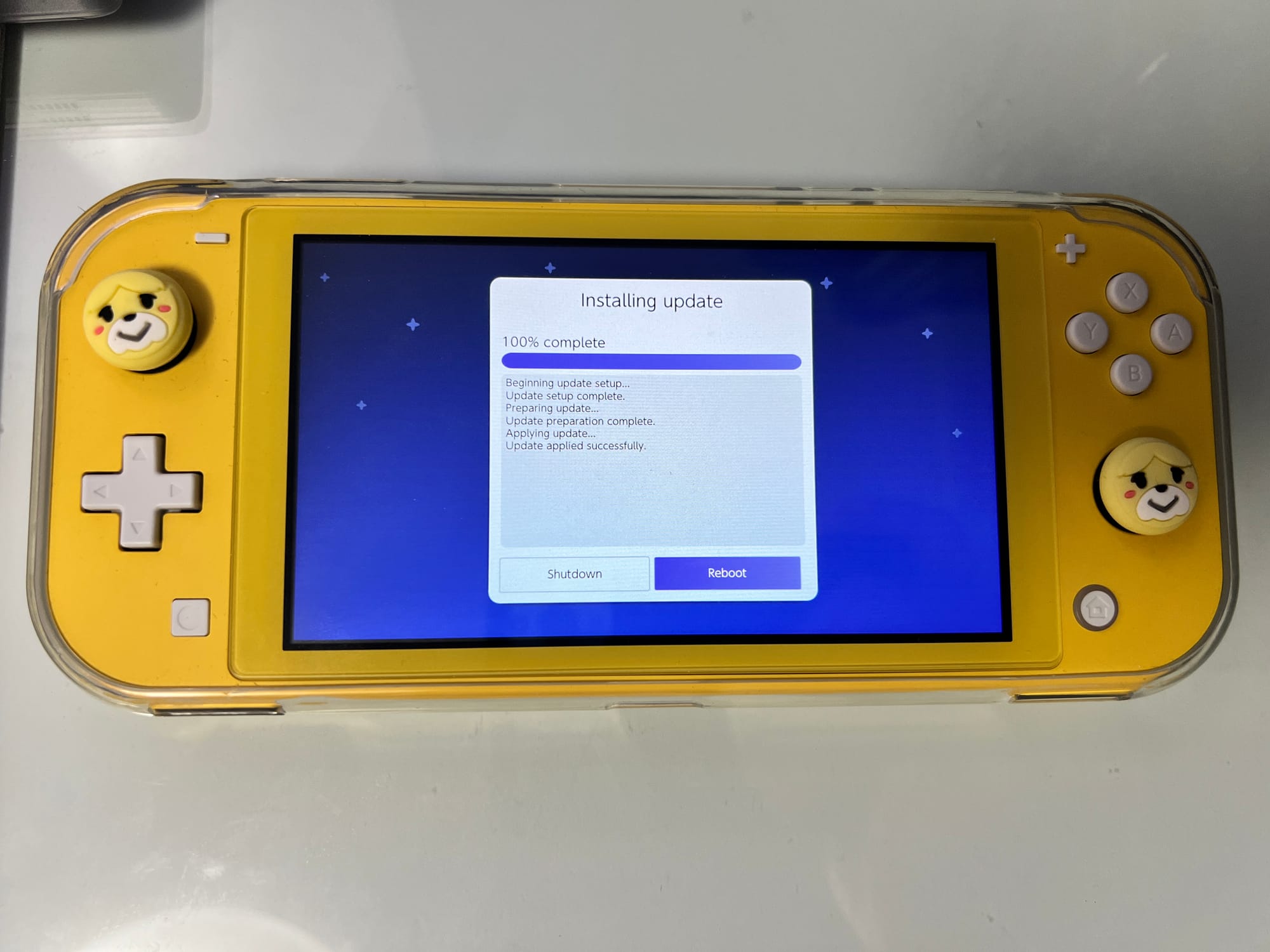
데이브레이크 실행 후에는 ASAP.exe를 통해 미리 다운로드 해둔 Firmware 폴더를 지정하고 위 사진과 같이 업데이트를 진행해주시면 됩니다.
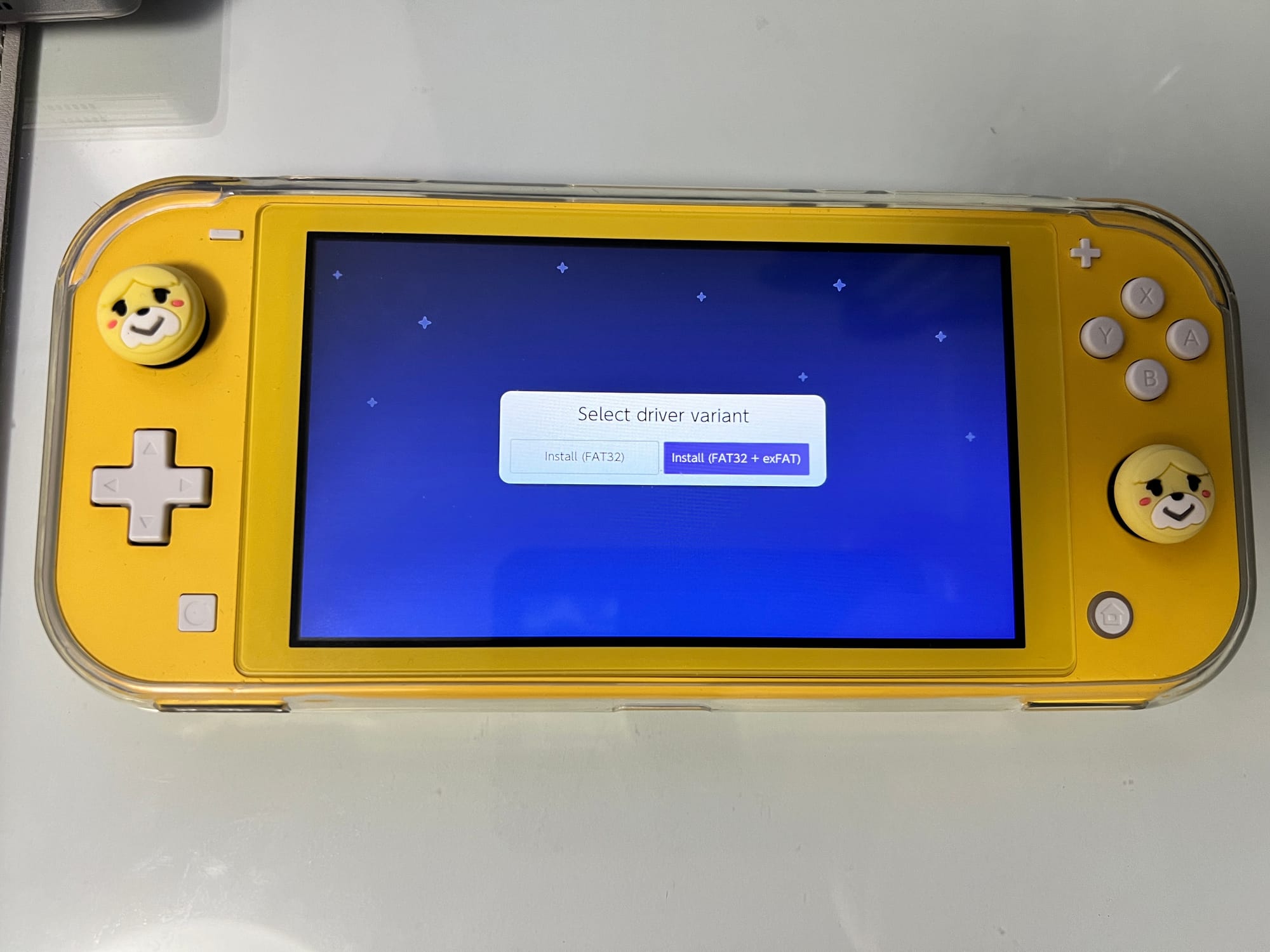
주의사항으로 중간에 드라이버를 선택하는 화면에서는 반드시 FAT32 + exFAT 옵션을 선택하셔야 향후에도 SD 카드 초기화(exFAT) 후 새로 재설치 하실 때에 드라이버 문제가 발생하지 않습니다.
업데이트가 완료되면 Reboot 버튼을 눌러 스위치를 에뮤낸드로 재기동해줍니다.






수동 업데이트를 위한 데이브레이크 업데이트 과정이 모두 완료되고 재부팅을 진행하면 에뮤낸드도 18.0.1 버전으로 문제 없이 업데이트가 완료됩니다.
이렇게 업데이트는 몹시 간단한 과정이나 스탭이 꼬이기 쉽기 때문에 헷갈리는 분들이 자주 나타나는 것 같습니다.


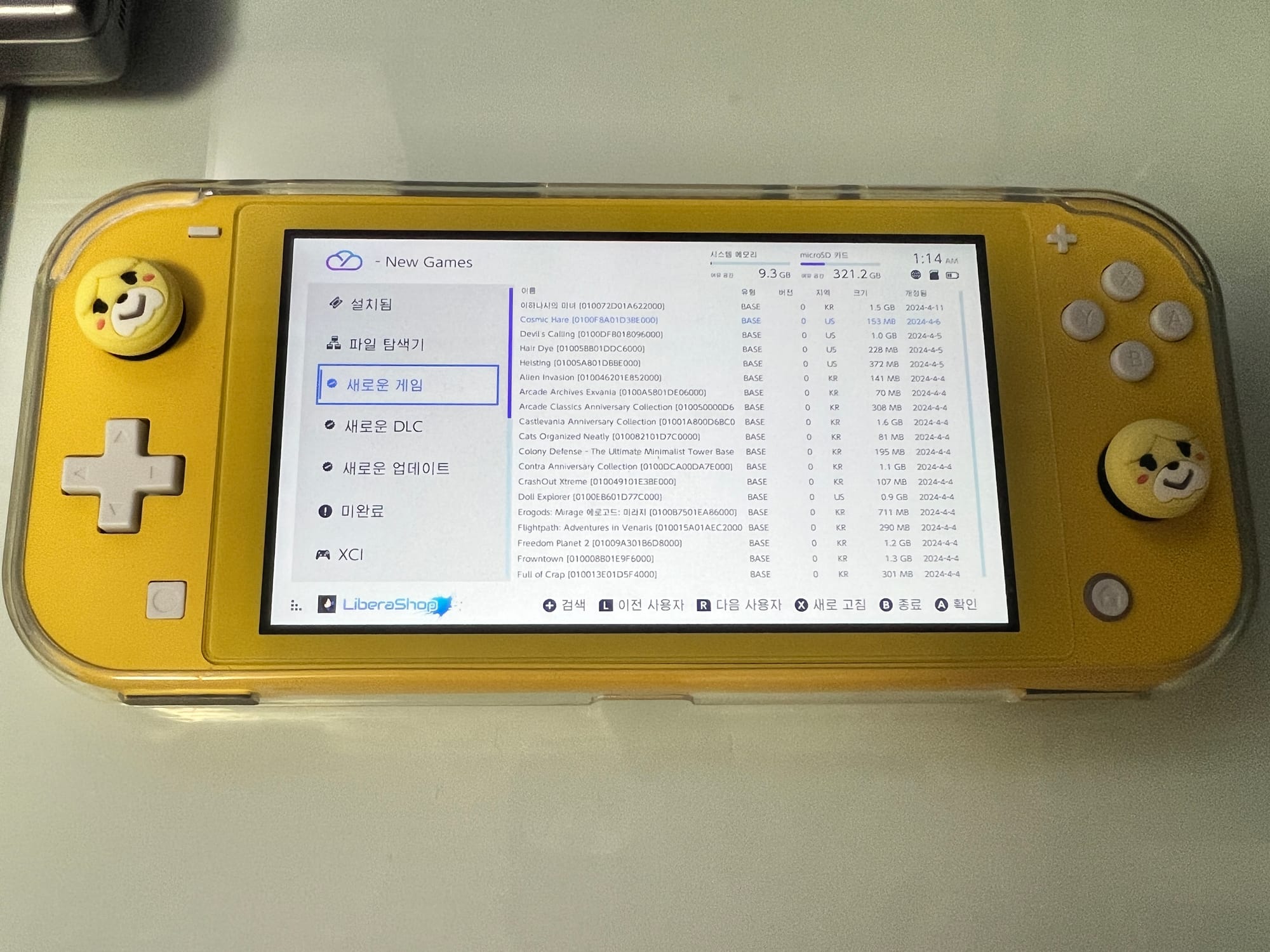

개인용 프리샵만으로 업데이트 대응이 쉽지 않은데 이부분은 자세히 설명은 드릴 수 없지만 초심자에게 유용한 설정입니다.
틴포일의 경우 기본 사양으로 일종의 프X샵인 리베라 샵이 기본 탑재되어 있어 굉장히 놀랐습니다.
여담이지만 틴포일의 CMNT 에러나 낮은 펌웨어 등의 문제가 발생하는 경우 여러분의 펌웨어가 낮은 것이 문제이니 위처럼 업데이트 하시면 되겠습니다.
당장은 여유가 많지 않아 간단하게 이정도만 다루겠습니다.
도움이 되시길 바랍니다.
감사합니다.